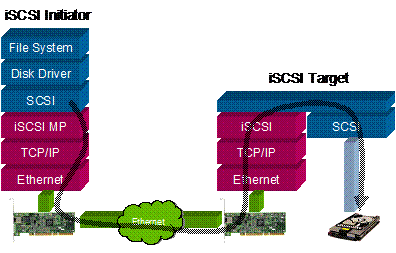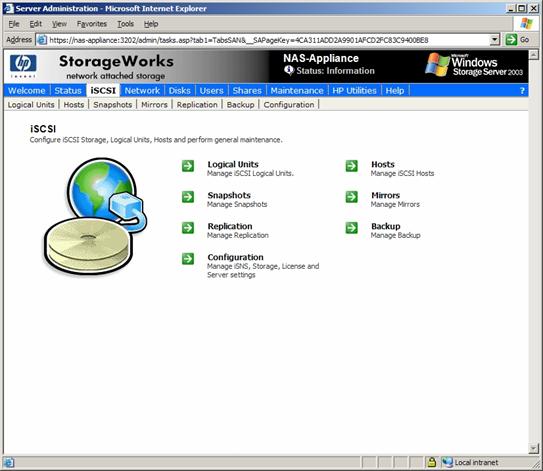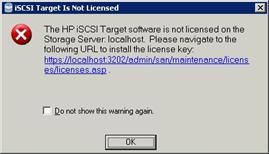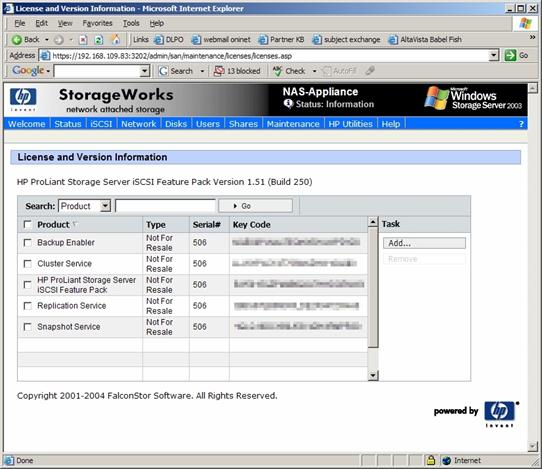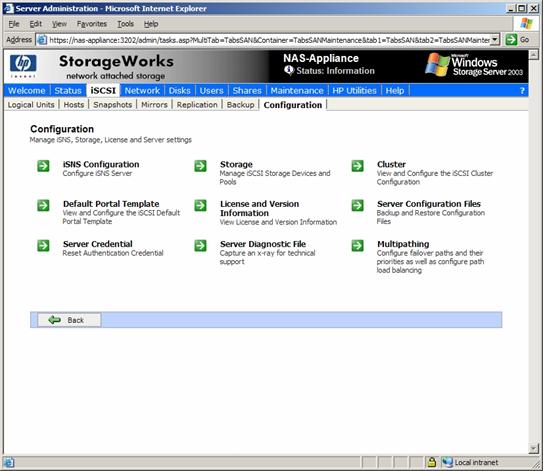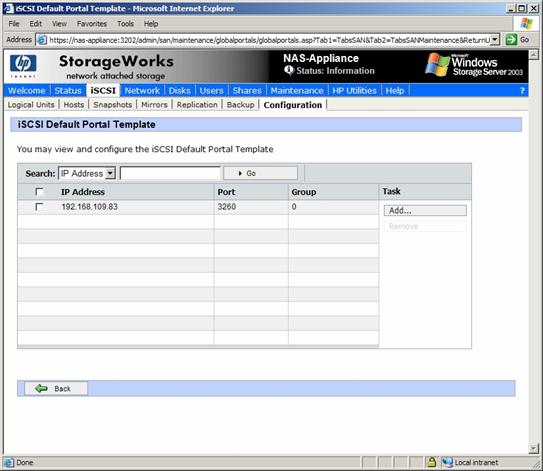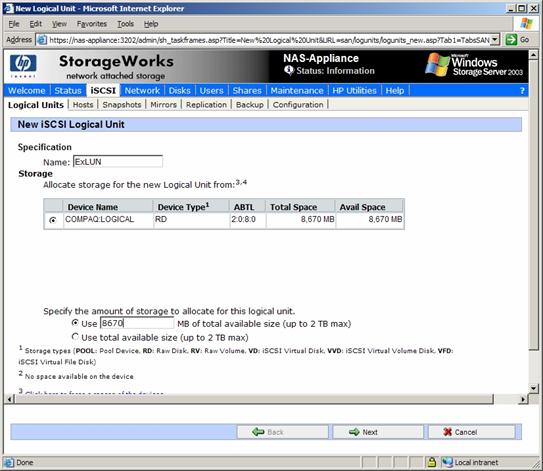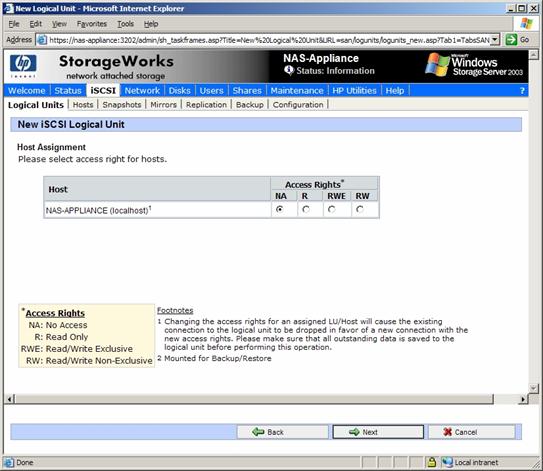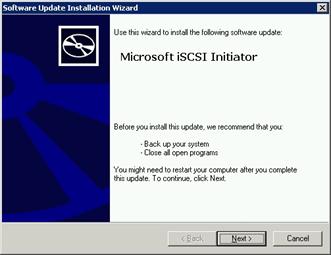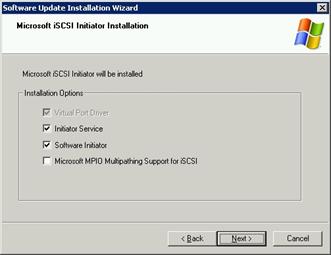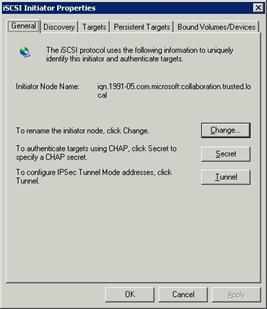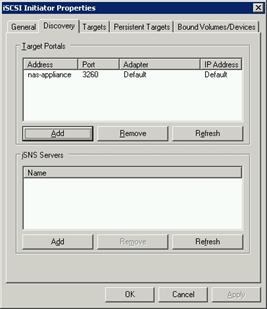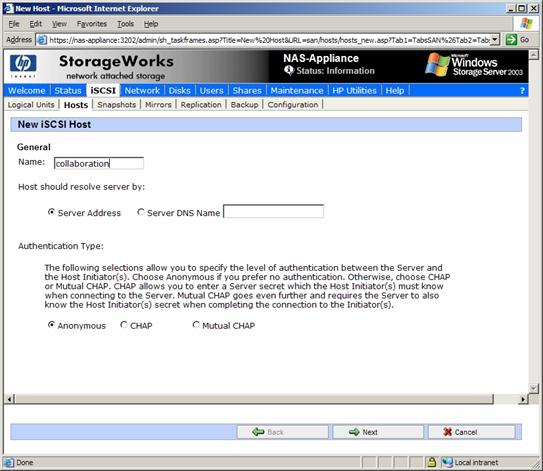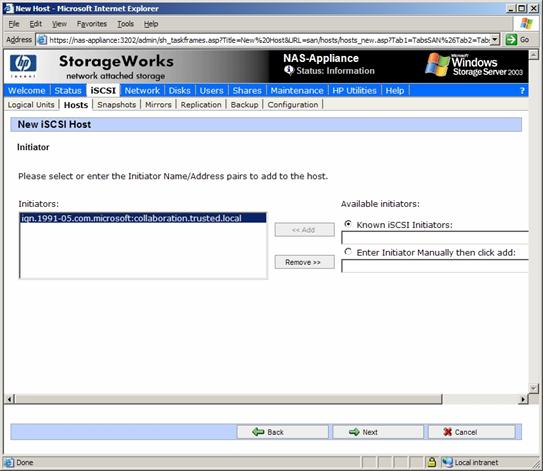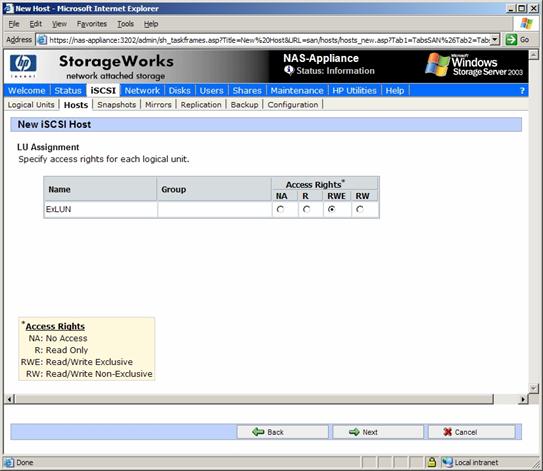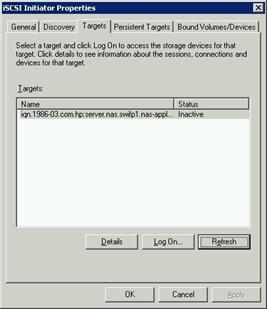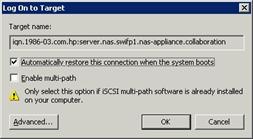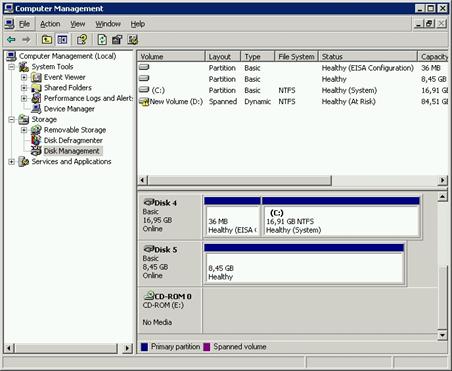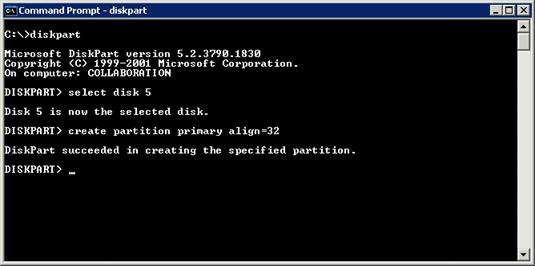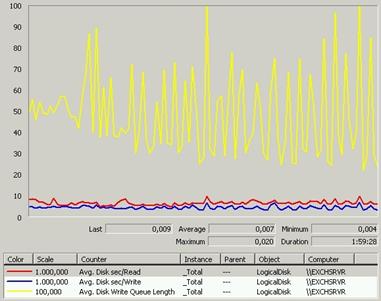Способы хранения информации – Думали ли вы когда-нибудь о iSCSI?
Published on Январь 16, 2009 by abana-buy058 · Комментариев нет
iSCSI не является новой технологией. В наше время Интернета я бы даже сказал, что данная технология достаточно устарела. Так что, если вы занимаетесь разработкой моделей подсистем хранения для среды внедрения Exchange-сервера, подумайте об использовании iSCSI. Поскольку комбинация NAS и iSCSI предлагает очень привлекательную модель в отношении цена/качество, я решил протестировать устройство HP NAS, используемое мной в предыдущей статье, но теперь в конфигурации iSCSI.
Введение
Стандарт Internet SCSI (iSCSI) является официальным стандартом, утвержденным Проблемной Группой Проектирования Интернет (Internet Engineering Task Force) (RFC 3720, RFC 3783), который позволяет использовать протокол SCSI в сетях TCP/IP.
Сегодня, при широком распространении стандарта Gigabit Ethernet, технология iSCSI хорошо зарекомендовала себя в корпоративной среде. Использование обычной инфрастуктуры Ethernet – вот секрет низкой стоимости основанных на iSCSI серверов-хранилищ данных (Storage Area Networks — SAN) – достойная альтернатива традиционным волоконно-оптическим SAN.
Некоторые идеи iSCSI достаточно новые, другие могут отличаться от вашего предыдущего опыта и использующихся терминов. Вот краткое описание терминологии iSCSI.
- Инициатор – Источник посылаемых по сети команд iSCSI. Инициатор может быть специальным аппаратным или программным устройством, которое использует стандартный сетевой адаптер Ethernet. В моем тесте используется программа Microsoft iSCSI Software Initiator. Компания Microsoft не поддерживает использование в Windows программных инициаторов iSCSI сторонних производителей
- Цель – Само устройство хранения, например, сервер хранения Windows Storage Server. Цели iSCSI, в данном случае, предоставляют безопасность тому, к чему инициаторам дается доступ на чтение и/или запись.
- Сервер iSNS — Internet Storage Name Service (Служба интернет-имен хранилищ) – программное обеспечение, используемое для нахождения устройств в сетях iSCSI.
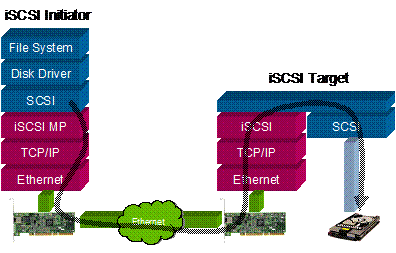
Рисунок 1: Обзор iSCSI
Пакет iSCSI Feature Pack для сервера хранения HP ProLiant Storage Server
В отличие от обычного пакета Storage Server Feature Pack, который поставляется на компакт-диске вместе с сервером HP ProLiant Storage Server, пакет iSCSI Feature Pack не является бесплатным. Компания HP продает две различные версии этого пакета: Standalone Edition и Gateway Edition. О цене вы можете узнать у вашего локального представителя компании HP.
Пакет iSCSI Feature Pack для сервера хранения HP ProLiant Storage Server добавляет функциональность цели iSCSI на HP NAS устройства, разработанные для небольших и средних организаций. Данная комбинация создает сервер-хранилище iSCSI для работы служб хранения файлов, печати и приложений на единой платформе.
Инициатор iSCSI (например, от Microsoft) устанавливается на сервер Exchange Server 2003 для добавления функциональности iSCSI.
Тестовый сценарий
Для данной статьи я использовал устройство HP Storage Works NAS b2000, любезно предоставленное португальским отделением HP, со следующей конфигурацией:

Рисунок 2: Устройство HP StorageWorks NAS b2000
- Процессор Intel Xeon 2.80 ГГц с кэшем 512-КБ level 2 ECC
- 1 ГБ Standard PC2100 DDR SDRAM
- Встроенный контроллер Smart Array 5i Plus с дополнительным кэшем записи
- 2 сетевых адаптера NC7781 PCI-X Gigabit (встроенные) 10/100/1000 WOL (Wake on LAN)
- Внутреннее хранилище: 1×36.4 ГБ Ultra320 10K (для ОС); 2 x 9.1 ГБ Ultra3 10K (для данных пользователей)
Установка
Процесс установки относительно прост. Его можно разделить на четыре основных шага:
- Создание массива дисков и логических дисков на NAS-устройстве
- Установка пакета iSCSI Feature Pack на NAS-устройстве и его настройка
- Установка инициатора Microsoft iSCSI на Exchange-сервере и его настройка
- Копирование баз данных Exchange с помощью консоли System Manager
Я начну описывать детальную инструкцию сразу с установки пакета iSCSI Feature Pack, поскольку настройка массива дисков и логических дисков, вероятно, вам хорошо знакома.
- Установите пакет на сервер Windows Storage Server 2003. Установка изменяет консоль web-администрирования для включения туда установок iSCSI (см. Рисунок 3).
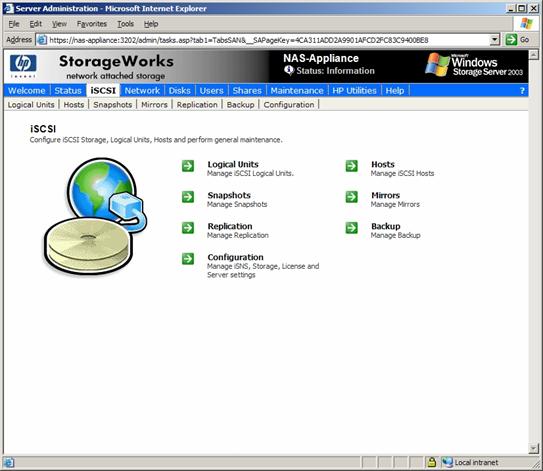
Рисунок 3: Настройка iSCSI в консоли web-администрирования
- Зарегистрируйтесь на сервере Windows Storage Server и запустите консоль web-администрирования. Вы должны ввести код для пакета iSCSI Feature Pack для сервера хранения HP ProLiant Storage Server до того, как начать его использовать (Рисунок 4). Выберите вкладку iSCSI и пункт меню Configuration (Настройка). В окне Configuration License (Настройка лицензии) добавьте код для сервера iSCSI Storage Server (Рисунок 5).
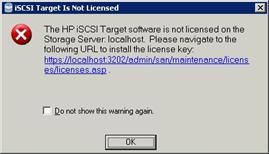
Рисунок 4: Предупреждение о лицензии
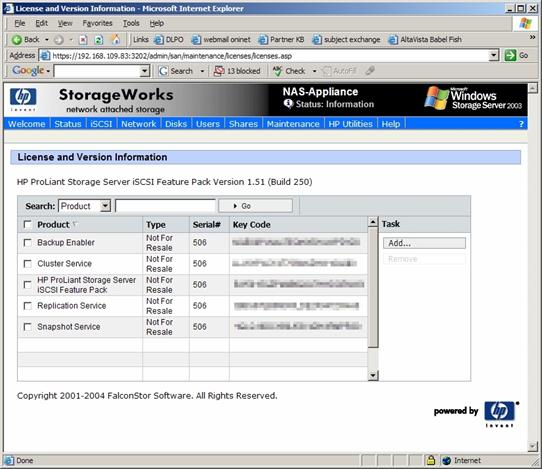
Рисунок 5: Экран настройки лицензии
- Откройте iSCSI, а затем Configuration (Настройка). Выберите iSNS Configuration (Настройка iSNS) для настройки либо удаленного компьютера, либо локальной системы в качестве сервера iSNS (для нахождения устройств в сетях iSCSI).
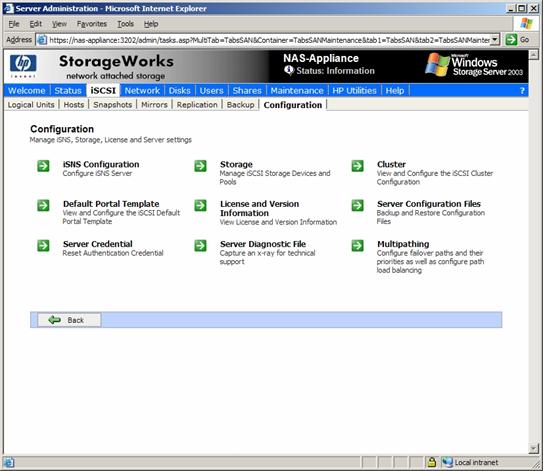
Рисунок 6: Панель настройки iSCSI
- Выберите пункт Default Portal Template (Шаблон портала по умолчанию) для настройки портала (IP-адрес, номер порта и номер группы) для данного сервера (Рисунок 7). По умолчанию сервер iSCSI приписывает один портал каждому IP-адресу сетевого адаптера. Если у вас включено объединение сетей, и адрес этого объединения один, обнаружится виртуальный общий интерфейс.
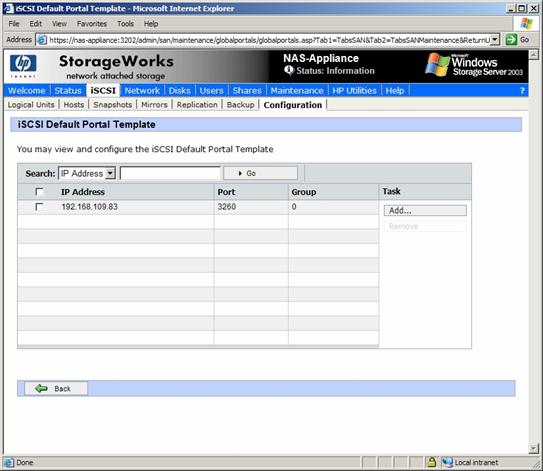
Рисунок 7: Шаблон портала по умолчанию iSCSI
- Выберите Logical Units (Логические единицы) и далее New task (Новая задача). Введите имя и объем хранилища для использования, или же выберите использование всего доступного хранилища. (Рисунок 8). Оставьте установки доступа к узлу пока по умолчанию и завершите создание логической единицы (Рисунок 9).
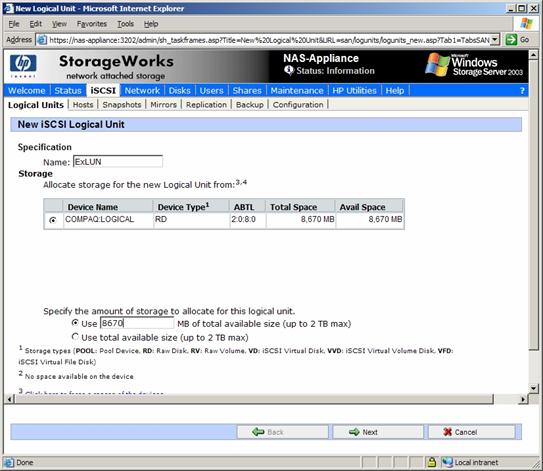
Рисунок 8: Логические единицы iSCSI
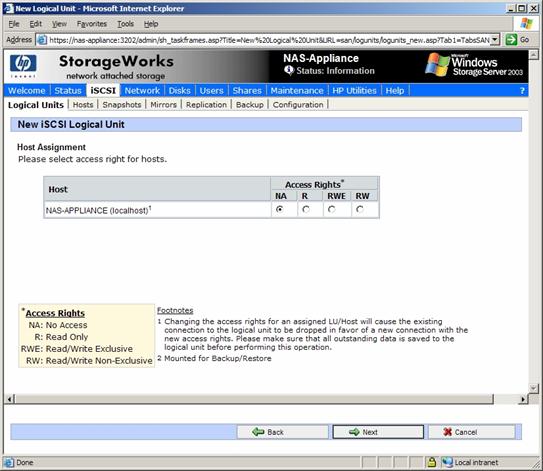
Рисунок 9: Права доступа к узлу логической единицы (по умолчанию)
- Скачайте последнюю версию Microsoft iSCSI Software Initiator (Version 2.01 build 1748), и установите данную программу на Exchange-сервер (Рисунок 10, Рисунок 11).
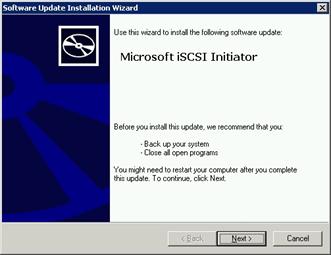
Рисунок 10: Мастер установки Microsoft iSCSI Initiator
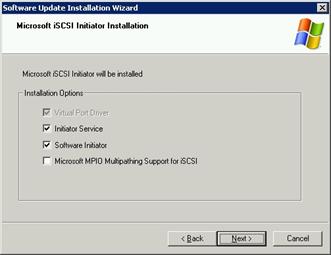
Рисунок 11: Варианты установки Microsoft iSCSI Initiator
- На Exchange-сервере запустите программу Microsoft iSCSI Software Initiator либо из Панели Управления, либо с помощью ярлыка на Рабочем Столе (Рисунок 12). Выберите вкладку Discovery (Обнаружение) и нажмите кнопку Add (Добавить). Введите IP-адрес или имя сервера Windows Storage Server и нажмите OK (Рисунок 13). Если у вас возникнет ошибка “The requested name is correct but no data of the requested type was found” (Введенное имя верно, но данные указанного типа не найдены), это значит, что на сервере, имя которого вы ввели, не запущено программное обеспечение HP iSCSI.
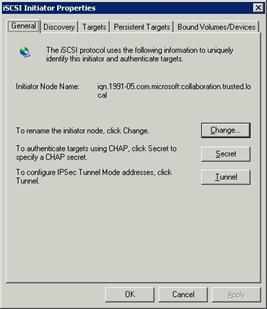
Рисунок 12: Свойства инициатора iSCSI
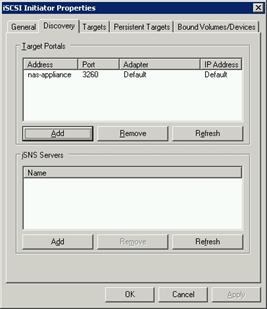
Рисунок 13: Выбор цели iSCSI
- Вернитесь в консоль web-администрирования сервера Windows Storage Server и выберите вкладку Hosts (Узлы) для добавления Exchange-сервера (Рисунок 14). Введите имя сервера и оставьте отмеченной опцию для разрешения по адресу сервера (в противовес полностью определенному DNS-имени). Оставьте отмеченной опцию Authentication Type (Тип аутентификации) как Anonymous (Анонимная) (если вы не хотите использовать аутентификацию. Выберите опцию CHAP, если вы настроили шифр сервера, для того чтобы Инициатор (Exchange-сервер) знал его. Или же выберите опцию Mutual CHAP (Двухсторонний CHAP), если вы настроили шифр и на Инициаторе и на сервере Windows Storage Server).
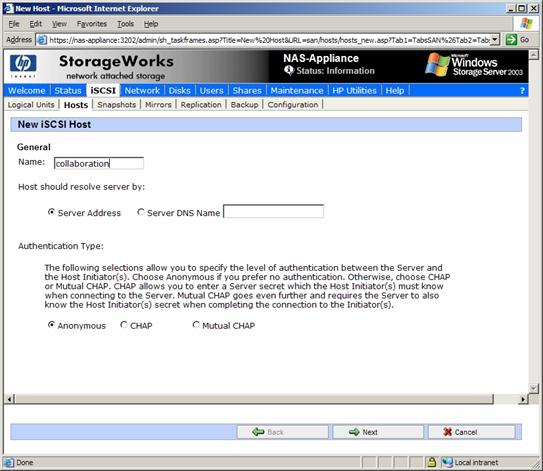
Рисунок 14: Узлы iSCSI
- Далее, выберите пары Имя Инициатора/Адрес из выпадающего списка (Рисунок 15) и добавьте их к узлу. Нажмите OK. Если в выпадающем списке нет доступных инициаторов iSCSI, вернитесь к Exchange-серверу и запустите программу Microsoft iSCSI Software Initiator для проверки правильности введенного целевого портала.
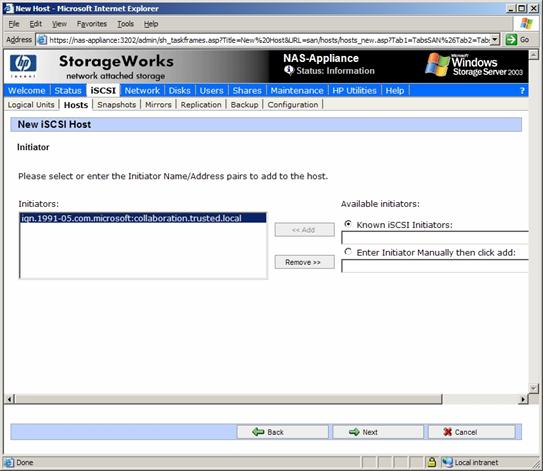
Рисунок 15: Пары Имя Инициатора/Адрес
- Установите права доступа для Exchange-сервера как Read/Write Exclusive (Эксклюзивная запись/чтение) (Рисунок 16).
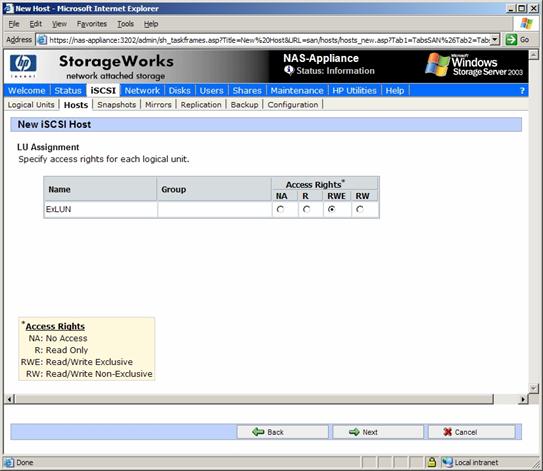
Рисунок 16: Права доступа
- На Exchange-сервере запустите программу Microsoft iSCSI Initiator. Выберите вкладку Available Targets (Доступные цели) и нажмите кнопку Refresh (Обновить). Вы увидите хранилище iSCSI (Рисунок 17) (если ничего не появилось, вернитесь к серверу Windows Storage Server, в консоли выберите Host (Узлы), далее Initiators (Инициаторы) и Add (Добавить) для выбора известного инициатора iSCSI из выпадающего списка). Выберите цель и нажмите Log On (Зарегистрироваться). В диалоговом окне (Рисунок 18) выберите пункт Automatically restore this connection when the system boots (Автоматически восстанавливать это соединение при перезагрузке системы) и нажмите OK. Теперь статус должен находится в состоянии Connected (Соединен).
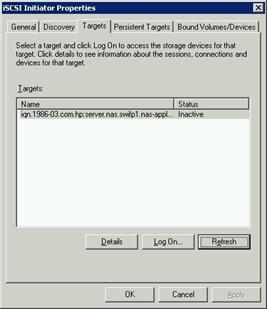
Рисунок 17: Цели iSCSI
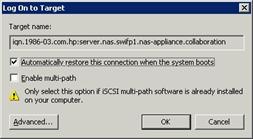
Рисунок 18: Параметры целей iSCSI
-
Запустите консоль Disk Management (Управление дисками) (diskmgmt.msc), которую также можно найти и в консоли Computer Management (Управление компьютером) (Рисунок 19). Если новые диски не появились, выберите Rescan disks (Найти диски). Может запуститься мастер инициализации и конвертации дисков. Оставьте умолчания для инициализации, но не конвертируйте новые диски. Если мастер не запустится автоматически, щелкните правой кнопкой по новому диску и выберите Initialize Disk (Инициализировать диск).
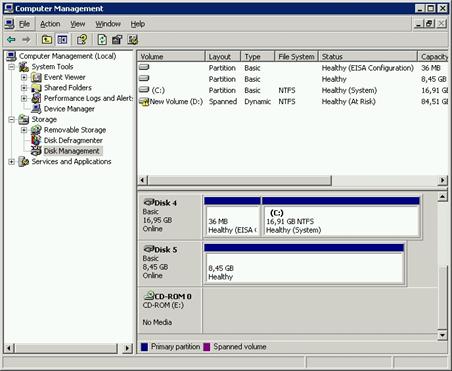
Рисунок 19: Управление дисками
-
Из командной строки запустите программу diskpart.exe для создания нового раздела (Рисунок 19). Удостоверьтесь, что вы выбрали правильный диск. С помощью программы diskpart создайте раздел с опцией align=32.
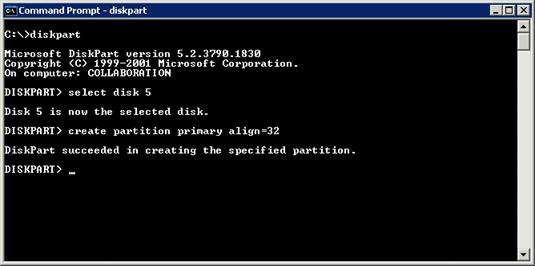
Рисунок 20: Программа Diskpart
-
В консоли Disk Management (Управление дисками) правой кнопкой щелкните по новому разделу и выберите Change Drive Letter and Paths (Изменить букву диска и пути). Нажмите Add (Добавить) и введите букву для диска. Если вы не назначите диску букву, форматирование не удастся. Далее, отформатируйте диски в консоли Disk Management (Управление дисками).
-
Последний шаг: перенос баз данных Exchange на новый диск iSCSI. В отличие от хранилищ NAS, Exchange видит диски iSCSI как обычное хранилище, поэтому перенос баз данных делается с помощью консоли Exchange System Manager. Если вы читали мою статью о NAS (http://www.msexchange.org/tutorials/Exchange-NAS-Proved-Approved.html), тогда вы знаете, что эту процедуру нужно было бы делать с помощью мастера удаленного хранилища.
Анализ производительности
Мне нравится тестировать производительность различных технологий хранения. Для тестов я снова использовал программу JetStress.
Для теста я использовал следующие данные:
Результаты теста положительные. Обратите внимание на уменьшенное время ожидания: ниже 10 мс, как и должно быть. Я бы протестировал и большую нагрузку, но из-за ограничения дискового пространства (у меня было только 8 ГБ) я не смог сделать этого.
Заключение
iSCSI удовлетворяет требованиям производительности в небольших и средних средах Exchange. К тому же эта технология добавляет гибкость и легкость управления в сочетании с низкой стоимостью при сравнении с традиционными волоконно-оптическими SAN. Наблюдатели предсказывают, что объем iSCSI SAN будет увеличиваться в 2006 году и далее, поэтому примите данную технологию к сведению при создании новых подсистем хранения.
Источник http://www.msexchange.org
What is the name of the paper writers condition when the brain too small
Смотрите также:
Exchange 2007
Если вы хотите прочитать предыдущие части этой серии статей, перейдите по ссылкам:
Проведение мониторинга Exchange 2007 с помощью диспетчера System ...
[+]
Введение
В этой статье из нескольких частей я хочу показать вам процесс, который недавно использовал для перехода с существующей среды Exchange 2003 ...
[+]
Если вы пропустили первую часть этой серии, пожалуйста, прочтите ее по ссылке Использование инструмента Exchange Server Remote Connectivity Analyzer Tool (Часть ...
[+]
Если вы пропустили предыдущую часть этой серии статей, перейдите по ссылке Мониторинг Exchange 2007 с помощью диспетчера System Center Operations ...
[+]
Если вы пропустили предыдущие части этой серии статей, перейдите по ссылкам:
Подробное рассмотрение подготовки Active Directory для Exchange 2007 (часть 1)
...
[+]
If you missed the previous parts in this article series please read:
Exchange 2007 Install and Configuration from the command line (Part ...
[+]
Инструмент ExRCA
Текущий выпуск инструмента предоставляется только в целях тестирования и оснащен 5 опциями:
Тест подключения Outlook 2007 Autodiscover
Тест подключения Outlook 2003 RPC ...
[+]
Если вы хотите прочитать предыдущие части этой серии статей, перейдите по ссылкам:
Развертывание сервера Exchange 2007 Edge Transport (часть 1)
Развертывание ...
[+]
Если вы пропустили первую статью данного цикла, пожалуйста, перейдите по ссылке: Exchange 2007 Install and Configuration from the command line (Part ...
[+]
Если вы пропустили предыдущую часть этой серии статей, перейдите по ссылке Использование интегрированных сценариев Using Exchange Server 2007 – часть ...
[+]